台式电脑有线键盘插上没反应怎么办 有线键盘插在电脑上没反应修复方法
键盘作为用户操作电脑的重要输入设备,而键盘连接电脑的方式有两种,一种是有线连接,另一种则是无线蓝牙连接,可是当用户在给台式电脑连接有线键盘设备时,却总是没有反应提示,对此台式电脑有线键盘插上没反应怎么办呢?这里小编就给大家带来的有线键盘插在电脑上没反应修复方法。
具体方法如下:
1、排除驱动程序故障
可以在我的电脑/控制面板中查看键盘图标,看是否有这样的设备,从属性中,查看其驱动程序是否正常,如果驱动不正常,则可用“更新驱动程序”的方法,让系统重新识别。
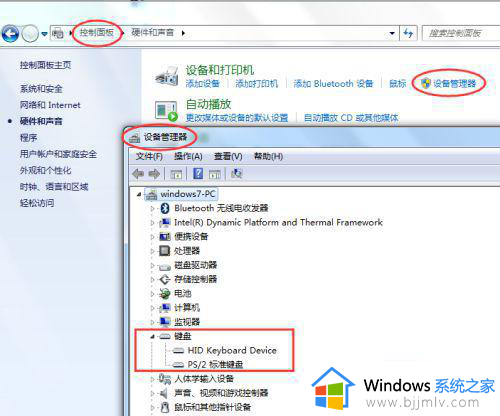
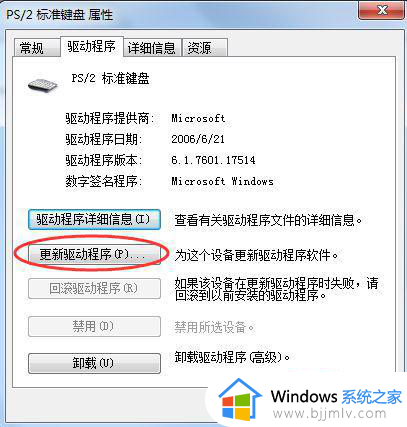
2、重启电脑
如果驱动正常,可以重启电脑,目的是让操作系统重新认识键盘硬件,看是否恢复正常。
3、检查键盘故障
如果第2步还不行,则要尝试验证一下,是否是键盘故障。
对于有线键盘,最简单的方法,就是将此电脑键盘接在另一台电脑上的USB上,看是否能够使用。或者拿另一台机器上好的键盘,插在本机上,重启后是否恢复正常。 通过以上判断,可以判断是否是键盘故障。
如果是某些按键没有反应,可能是这些按键坏掉了,可以拆开用酒精清洗一下,晾开后再接上插头。


4、检查电脑接口
如果第3步互换键盘也还存在问题,则有可能是电脑的主板接口损坏,这个情况的概率比较小。现在的键盘一般是USB口,由于一台电脑有很多个USB接口。可以换一个USB接口试一下。如果多个USB接口都不行,则可能就是主板接口损坏了。

5、如果是无线键盘,需要检查
(1)电池是否有电,可以用更换法检查。
(2)换一个发射器插口,看是否正常。

以上就是小编给大家介绍的有线键盘插在电脑上没反应修复方法了,有遇到相同问题的用户可参考本文中介绍的步骤来进行修复,希望能够对大家有所帮助。
台式电脑有线键盘插上没反应怎么办 有线键盘插在电脑上没反应修复方法相关教程
- 有线手柄插上电脑没反应怎么办?有线手柄连接电脑没反应处理方法
- 电脑插u盘没反应怎么办?电脑上插u盘没有反应处理方法
- 无线键盘没反应怎么办 无线键盘突然没反应如何处理
- 戴尔电脑有线耳机插上没声音怎么回事 dell电脑耳机插上没有反应如何解决
- 笔记本电脑插u盘没反应怎么办 笔记本电脑插u盘没有反应处理方法
- 有线鼠标插上去没反应怎么办 鼠标连接了但还是没反应修复方法
- 无线鼠标接收器插上去没反应怎么办 无线鼠标插了接收器还是没反应处理方法
- 笔记本连网线没反应怎么办 笔记本插上网线没有反应的解决方案
- 插上免驱动的无线网卡没反应如何解决 为什么免驱动无线网卡插上去没反应
- 台式机键盘没反应按什么键恢复 台式电脑键盘失灵一键修复步骤详解
- 惠普新电脑只有c盘没有d盘怎么办 惠普电脑只有一个C盘,如何分D盘
- 惠普电脑无法启动windows怎么办?惠普电脑无法启动系统如何 处理
- host在哪个文件夹里面 电脑hosts文件夹位置介绍
- word目录怎么生成 word目录自动生成步骤
- 惠普键盘win键怎么解锁 惠普键盘win键锁了按什么解锁
- 火绒驱动版本不匹配重启没用怎么办 火绒驱动版本不匹配重启依旧不匹配如何处理
电脑教程推荐
win10系统推荐